So beheben Sie Probleme mit „Frequenz außerhalb des Bereichs“ bei PUBG
PUBG ist kein Spiel, das Sie auf einem Low-End-System spielen können. Sie benötigen etwas, das mindestens 8 GB RAM zur Verfügung hat, und Low-End-Systeme haben normalerweise nicht so viel. Ein Mid-Tier-System kann das haben und die Rechenleistung, die zum Ausführen des Spiels benötigt wird. RAM und Rechenleistung sind nicht die einzigen Anforderungen, die PUBG stellt. Es gibt andere Anforderungen, die Sie daran hindern, das Spiel auszuführen, wenn sie nicht erfüllt werden.
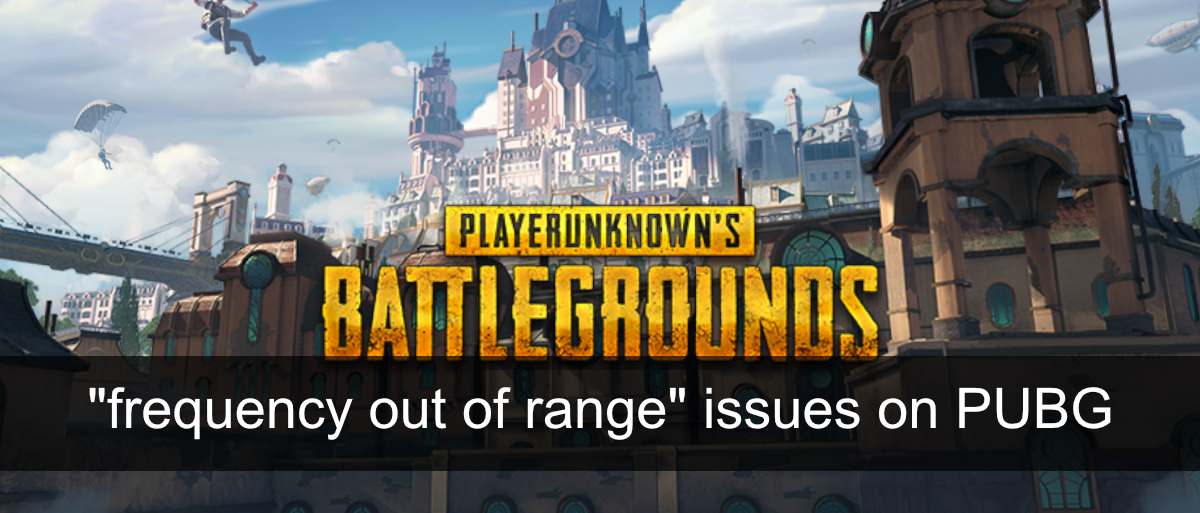
Behebung von Problemen mit „Frequenz außerhalb des Bereichs“ bei PUBG
Die Probleme mit der „Frequenz außerhalb des Bereichs“ bei PUBG sind ein Anzeigeproblem. Genauer gesagt ist Ihr Monitor entweder zu alt oder seine Einstellungen sind falsch und das Spiel kann darauf nicht ausgeführt werden. Wenn dieser Fehler angezeigt wird, wird das Spiel normalerweise beendet. Wenn das Spiel auf Ihrem Monitor ohne Probleme ausgeführt wurde und dieser Fehler plötzlich angezeigt wird, liegt das Problem möglicherweise am Grafiktreiber. Versuchen Sie die folgenden Korrekturen.
1. Überprüfen Sie die Bildwiederholfrequenz des Monitors
Die Bildschirmaktualisierungsrate ändert sich im Allgemeinen nicht, aber ein Treiberupdate oder ein Spiel kann eine Änderung erzwingen.
- Öffnen Sie die App Einstellungen mit der Tastenkombination Win+I.
- Gehen Sie zu Anzeige.
- Scrollen Sie nach unten und klicken Sie auf Erweiterte Anzeigeeinstellungen.
- Öffnen Sie das Dropdown-Menü Aktualisierungsrate.
- Wählen Sie entweder 60 Hz oder 144 Hz.
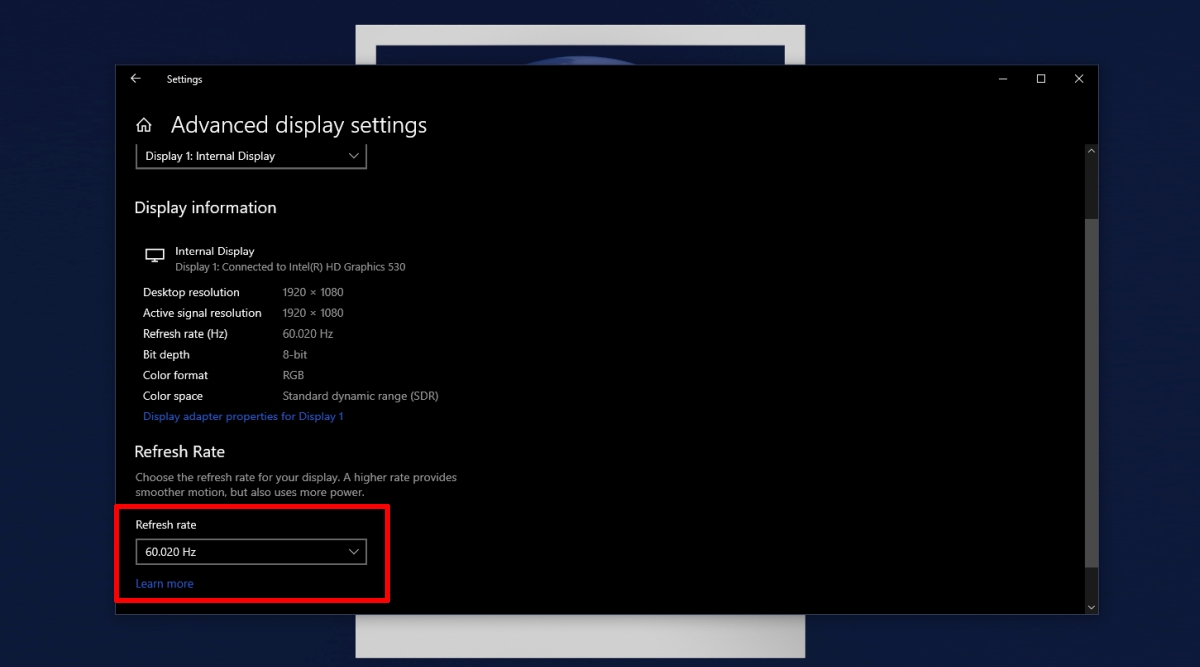
- Klicken Sie auf demselben Bildschirm auf die Eigenschaften des Adapters anzeigen.
- Wechseln Sie zur Registerkarte Überwachen.
- Stellen Sie sicher, dass die Bildwiederholfrequenz auf 60 Hz oder 144 Hz eingestellt ist.
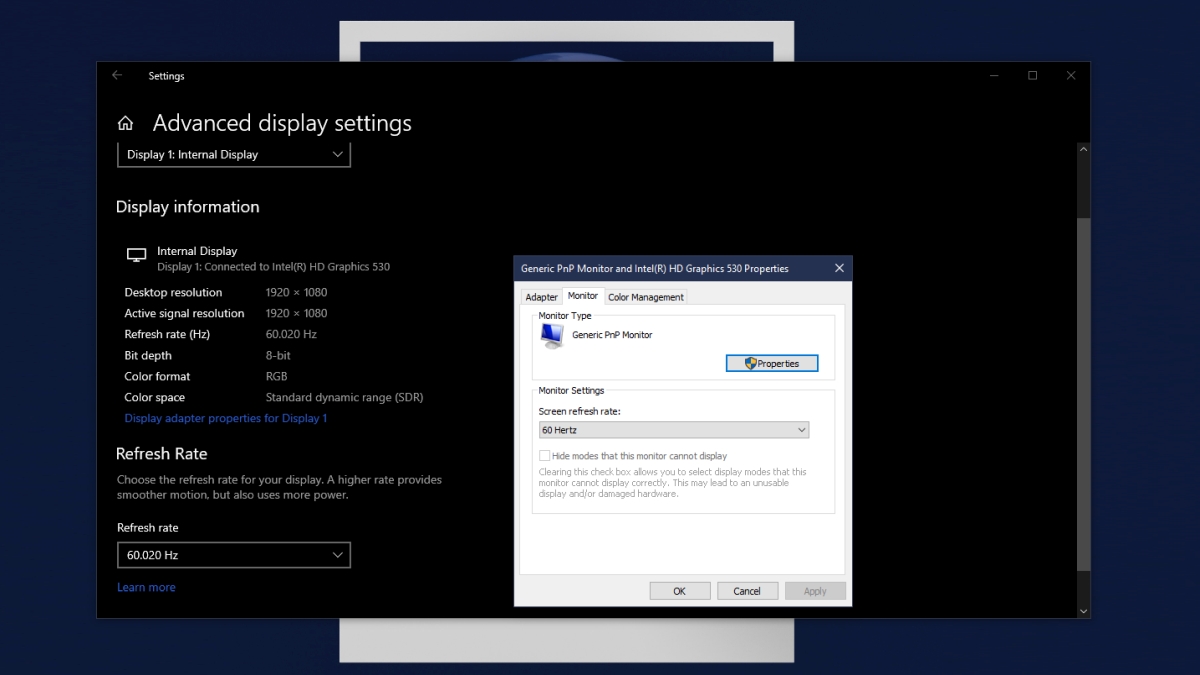
2. Wechseln Sie in den Fenstermodus
Einige Spieler konnten das Problem beheben, indem sie PUBG im Fenstermodus statt im Vollbildmodus spielen. Sie können den Modus in den Spieleinstellungen ändern, aber in einigen Fällen wird das Spiel beendet, bevor Sie auf die Einstellung zugreifen können. Wenn Sie den Anzeigemodus für das Spiel nicht ändern können, versuchen Sie es mit den anderen Fixes.
3. Rollback des Grafiktreibers
Die Probleme mit der „Frequenz außerhalb des Bereichs“ bei PUBG wurden von Spielern gemeldet, die Nvidia Gsync verwenden und die Treiberversion 388.31 ausführen. Wenn Sie den GPU-Treiber Ihres Systems kürzlich aktualisiert haben, führen Sie ihn auf eine ältere Version zurück.
- Öffnen Sie den Geräte-Manager.
- Erweitern Sie Anzeigeadapter.
- Doppelklicken Sie auf die GPU.
- Gehen Sie zur Registerkarte Treiber.
- Klicken Sie auf Treiber zurücksetzen.
- Rollback zu einer älteren Version, die verfügbar ist.
- Starten Sie das System nach Abschluss des Rollbacks neu.
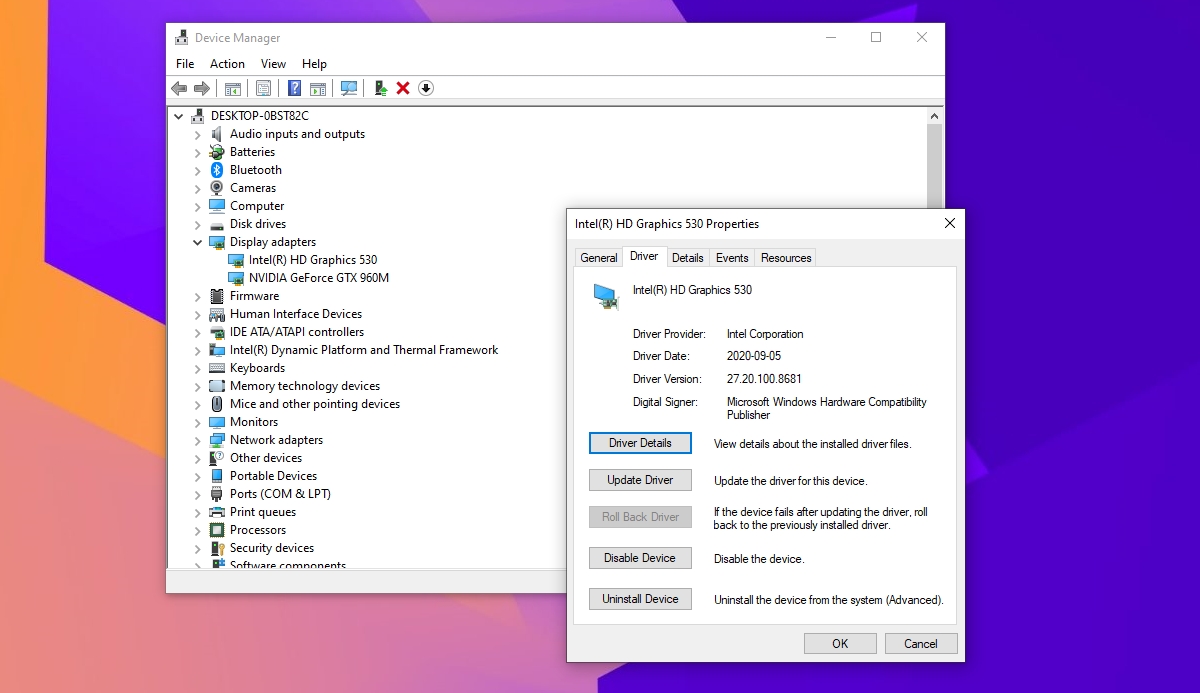
4. Aktualisieren Sie den Grafiktreiber
Ähnlich wie ein Treiber-Update das Problem „Frequenz außerhalb des Bereichs“ verursachen kann, kann es es auch beheben. Ein neues Update kann die Probleme beheben, die ein altes Update verursacht hat. Überprüfen Sie, ob ein Treiberupdate für Ihre GPU verfügbar ist, und installieren Sie es.
- Öffnen Sie den Geräte-Manager.
- Erweitern Sie Grafikkarten.
- Klicken Sie mit der rechten Maustaste auf die GPU und wählen Sie Treiber aktualisieren.
- Suchen Sie online nach Treibern und installieren Sie die verfügbaren.
- Starten Sie das System neu.

5. Gsync deaktivieren
Nvidias Gsync ist dafür bekannt, die "Frequenz außerhalb des Bereichs" zu verursachen. Deaktivieren wird das Problem beheben.
- Klicken Sie mit der rechten Maustaste auf einen leeren Bereich auf dem Desktop und wählen Sie Nvidia-Systemsteuerung aus dem Menü.
- Suchen Sie nach einer Plus-Schaltfläche neben Anzeige.
- Klicken Sie auf G-SYNC einrichten.
- Deaktivieren Sie G-SYNC aktivieren.
Fazit
Das Problem „Frequenz außerhalb des Bereichs“ kann auch dann auftreten, wenn das Spiel seit Jahren ohne Probleme auf Ihrem System läuft. Es läuft normalerweise auf ein Treiberproblem hinaus. Es ist jedoch eine gute Idee, zu überprüfen, ob Ihre Hardware beschädigt ist. Ihr Monitor, HDMI-Kabel und sogar die GPU können beschädigt werden. Führen Sie sicherheitshalber eine Diagnoseprüfung der GPU durch.
Der Beitrag So beheben Sie Probleme mit „Frequenz außerhalb des Bereichs“ bei PUBG erschien zuerst auf AddictiveTips .
